Verwaltung von mit Thales Sentinel LDK erstellten digitalen Lizenzen
Sentinel LDK ist eine Lizenzierungslösung eines Drittanbieters, die für die Lizenzverwaltung in bestimmten Editionen der UFS Explorer-Software verwendet wird. Sie unterstützt verschiedene Ansätze zur Softwarelizenzierung, darunter Cloud-basierte Online-Lizenzen, maschinengebundene Offline-Lizenzen und auf Hardware-USB-Token erstellte Lizenzen. In diesem Artikel wird beschrieben, wie verschiedene Arten von Sentinel-basierten Lizenzen, die mit UFS Explorer bereitgestellt werden, verwaltet und aktiviert werden.
Implementierung von Sentinel-Lizenzen in UFS Explorer
Dedizierter Lizenzmanager
Die Software selbst ist geschützt und verschlüsselt und kann daher nicht ohne gültige Lizenz gestartet werden. Aus diesem Grund enthält das Softwarepaket eine spezielle Lizenzverwaltungsanwendung, um die Computerumgebung für die Ausführung von UFS Explorer vorzubereiten. Wenn eine Softwarelizenz aktiviert wurde und gültig bleibt, wird die UFS Explorer-Software sofort gestartet. Andernfalls wird die Lizenzverwaltungsanwendung wie unten gezeigt geöffnet.
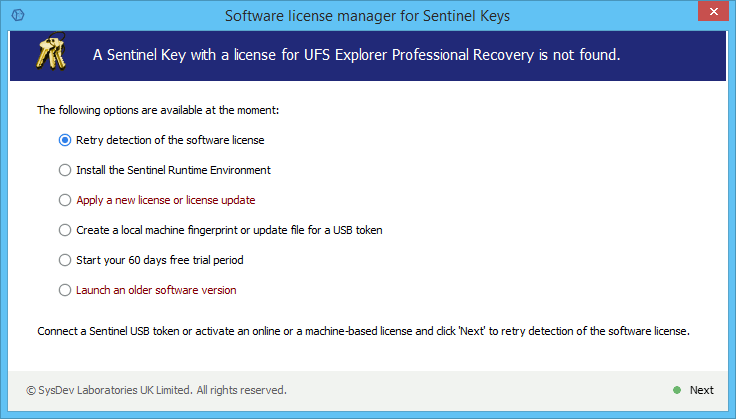
Der Softwarelizenzmanager für Sentinel Keys implementiert die folgenden Funktionen:
"Erneute Erkennung der Softwarelizenz" versucht, eine neue auf der Workstation aktivierte Lizenz erneut zu erkennen. Dies kann entweder ein an die Maschine angeschlossener Sentinel-HL-USB-Token oder ein beliebiger, anderswo aktivierter softwarebasierter Lizenzschlüssel (Sentinel-SL oder Sentinel-CL) sein. Bei erfolgreicher Erkennung einer Lizenz startet diese Option das UFS Explorer-Programm automatisch.
Die Funktion "Sentinel Runtime Environment installieren" installiert grundlegende Komponenten (unter Windows) oder alle Komponenten (unter Linux und macOS) von Sentinel Runtime Environment, die für die Verwaltung der Offline-Maschinen-(SL)- und Online-Cloud-basierten (CL)-Lizenzen erforderlich sind.
Der Einfachheit halber können Sie anstelle der auf unserer Website verfügbaren Installationspakete auch die offiziellen Installationspakete von Thales verwenden.
Beachten Sie: Für die Ausführung der Software unter macOS ist Sentinel Runtime Environment zwingend erforderlich, auch mit HL-USB-Tokens.
Die Funktion "Neue Lizenz oder Lizenzaktualisierung anwenden" automatisiert die Aktivierung der von SysDev Laboratories (dem Anbieter) bereitgestellten Lizenzen. Weitere Informationen finden Sie im Abschnitt Lizenzaktivierung.
Mit der Option "Fingerabdruck eines lokalen Computers oder USB-Tokens erstellen" können Sie eine "Client-zu-Anbieter"-Datei erstellen, um Ihr Gerät für die Offline-Machine-Lizenz (SL) zu identifizieren oder den Inhalt Ihres Sentinel-HL-USB-Tokens zu aktualisieren. Weitere Informationen finden Sie im Abschnitt Anfordern einer Offline-Lizenz.
"Starten Sie Ihre XX-tägige kostenlose Testphase". Einige Software, wie beispielsweise UFS Explorer Professional Recovery, ist mit den Testlizenzdateien gebündelt. Diese Funktion importiert eine solche Lizenz automatisch. Die Lizenz wird in Form eines softwarebasierten Offline-Sentinel-SL-Schlüssels importiert und erfordert daher die Ausführung von Sentinel Runtime Environment.
"Ältere Softwareversion starten". Wenn vor der Softwareinstallation eine ältere Softwareversion installiert war (die mit den alten Registrierungscodes), bleibt diese ältere Software automatisch erhalten. Mit dieser Funktion können Sie die ältere Software starten und verwenden, bis Ihre neue Lizenz mit Thales Sentinel LDK eintrifft.
In der UFS Explorer-Software
Wenn eine Softwarelizenz aktiviert wurde und weiterhin gültig ist, wird die dedizierte Lizenzverwaltungsanwendung nicht gestartet. Stattdessen kann über das Dialogfeld "Softwareaktivierung und Lizenz" -> "Lizenz verwalten" auf eine vereinfachte Benutzeroberfläche des Lizenzmanagers zugegriffen werden, wie unten dargestellt.
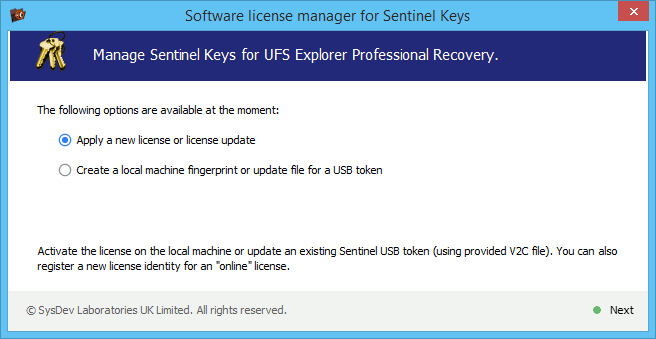
Diese Oberfläche enthält lediglich Funktionen zur Aktivierung einer neuen Lizenz und zur Generierung einer Maschinen- oder USB-Token-Identifikation für den Anbieter.
Lizenzaktivierung
Sentinel-HL-USB-Token
Die Lizenz wird in Form eines USB-Tokens mit einem Typ-A-Anschluss bereitgestellt und per internationalem Expressversanddienst geliefert. Der Token kann vorprogrammierte Lizenzen enthalten oder aus Sicherheitsgründen leer versendet werden.
Um die Lizenz zu aktivieren, wenn sie vorprogrammiert ist, schließen Sie den USB-Token an einen freien USB Typ A-Port Ihres lokalen Computers an und versuchen Sie die Lizenzerkennung beim Neustart der Software.
Wenn der Token leer geliefert wird, finden Sie unter Anfordern einer Offline-Lizenz Einzelheiten zur Aktivierung der Lizenz.
Betriebssystemspezifische Angaben: Um den Schlüssel unter macOS nutzen zu können, müssen Sie noch das Thales Sentinel Runtime Environment-Paket installieren.
Wenn Sie UFS Explorer ohne Root-Rechte unter Linux ausführen möchten, ist hierfür auch die Installation des Thales Sentinel Runtime Environment-Pakets erforderlich.
Offline-Maschinenlizenz (Sentinel SL)
Diese Lizenz ist an einen bestimmten Computer gebunden und wird vom Thales License Manager verwaltet. Um diese Lizenz zu aktivieren, muss daher die Sentinel Runtime Environment installiert und ausgeführt werden.
Die Aktivierung dieser Lizenz erfolgt in zwei Schritten. Im ersten Schritt erstellen Sie eine "Fingerabdruckdatei" Ihres Computers, die es Sentinel LDK ermöglicht, Ihren Computer zu identifizieren und eine Lizenz dafür zu erstellen. Wählen Sie dazu in der Benutzeroberfläche des Lizenzmanagers "Fingerabdruck eines lokalen Computers oder USB-Tokens erstellen" und klicken Sie auf "Weiter". Es erscheint ein neuer Dialog, wie unten dargestellt.
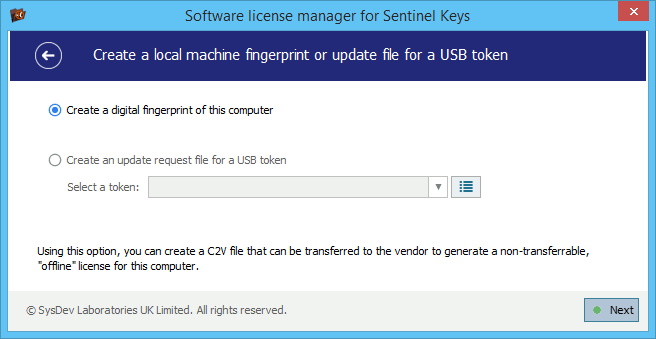
Wählen Sie die Option "Digitalen Fingerabdruck dieses Computers erstellen" und klicken Sie auf "Weiter".
Die Software speichert für Sie eine Datei mit der Erweiterung C2V ("Client to Vendor"). Diese Datei muss uns (dem Anbieter) zur Verfügung gestellt werden, um eine Lizenz für Ihren Computer zu erstellen.
Sobald die Lizenz erstellt wurde, liefern wir (der Anbieter) Ihnen eine weitere Datei (mit der Erweiterung V2CP), die Ihre digitale Lizenz enthält. Sobald Sie die Datei erhalten haben, starten Sie den Lizenzmanager erneut und wählen Sie die Option "Neue Lizenz oder Lizenzaktualisierung anwenden". Es erscheint ein neues Dialogfeld, wie unten dargestellt.
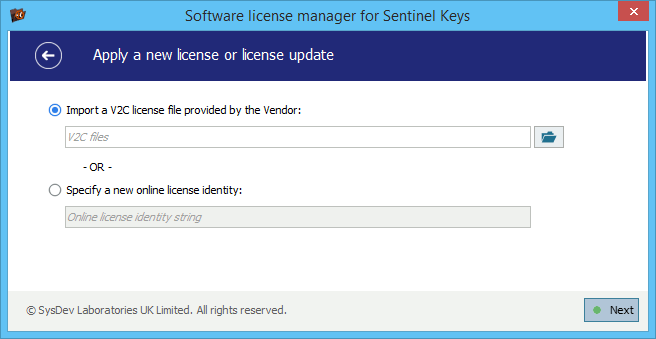
Wählen Sie die obere Option ("Importieren Sie eine vom Anbieter bereitgestellte V2C-Lizenzdatei") und klicken Sie auf die Schaltfläche rechts, um die bereitgestellte V2CP-Datei zu laden. Klicken Sie auf "Weiter", um fortzufahren.
Bei Erfolg wird Ihre neue Lizenz sofort aktiviert.
Online-Cloud-basierte Lizenz (Sentinel CL)
Diese Lizenz wird vom Anbieter generiert und ist nicht an einen bestimmten Computer gebunden, daher ist es möglich, sie zwischen verschiedenen Computern zu übertragen. Die Lizenz gibt an, auf wie vielen Computern die Lizenz aktiviert werden soll und auf wie vielen Computern die Software gleichzeitig ausgeführt werden kann. Zur Aufrechterhaltung der Lizenzeigenschaften und -beschränkungen ist eine permanente Internetverbindung erforderlich.
Die Lizenz wird vom Thales License Manager verwaltet. Um diese Lizenz zu aktivieren, muss daher die Sentinel Runtime Environment installiert und gestartet werden.
Um die Lizenz zu aktivieren, stellen wir (der Anbieter) Ihnen eine Lizenzidentitätszeichenfolge oder URL zur lokal ausgeführten Sentinel License Manager-Anwendung zur Verfügung.
Öffnen Sie den Link auf dem PC, auf dem Sie die Lizenz verwenden möchten, um auf die Weboberfläche des Thales License Manager zuzugreifen und die Lizenzaktivierung zu bestätigen.
Wenn das Öffnen des Links in einem Browser aus irgendeinem Grund nicht bequem ist, können Sie ihn in der Lizenzverwaltungsoberfläche unserer Software aktivieren. Klicken Sie hierzu auf "Neue Lizenz oder Lizenzaktualisierung anwenden" und wählen Sie dann die zweite Option "Geben Sie eine neue Online-Lizenzidentität an", wie unten dargestellt.
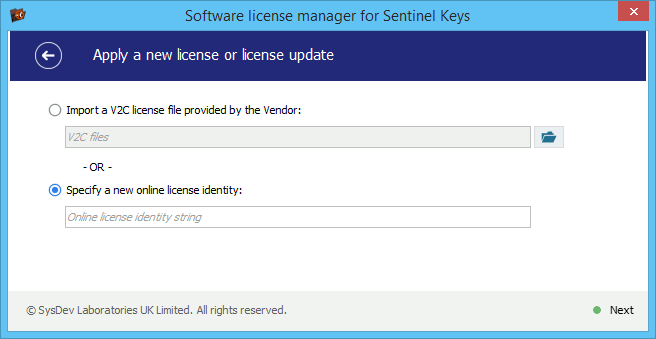
Fügen Sie die URL oder den Identitätsstring in das Feld "Online-Lizenzidentitätszeichenfolge" ein und klicken Sie auf "Weiter". Die Software wird die Lizenz für Sie aktivieren.
Anfordern einer Offline-Lizenz
Sie können eine neue Offline-Lizenz für einen lokalen Computer (eine nicht übertragbare Maschinenlizenz) oder auf einem USB-Token (eine übertragbare Lizenz) anfordern. Die Vorgänge zum Erhalten einer neuen Offline-Lizenz oder zum Aktualisieren der an einen bestimmten Computer gebundenen Lizenz sind dieselben und werden oben beschrieben.
Der Prozess zum Beantragung einer neuen Lizenz oder zur Aktualisierung/Erneuerung Ihrer Lizenz umfasst zwei Schritte. Im ersten Schritt müssen Sie uns (dem Anbieter) eine Datei mit dem aktuellen Status des USB-Tokens in Form einer C2V-Datei ("Client to Vendor") bereitstellen. Um eine solche Datei zu erstellen, verbinden Sie das Token mit dem aktuellen PC, führen Sie den Lizenzmanager-Dialog aus und wählen Sie "Fingerabdruck eines lokalen Computers oder USB-Tokens erstellen". Wählen Sie im geöffneten Dialog "Digitalen Fingerabdruck eines USB-Tokens erstellen" aus, wie Sie unten sehen können.
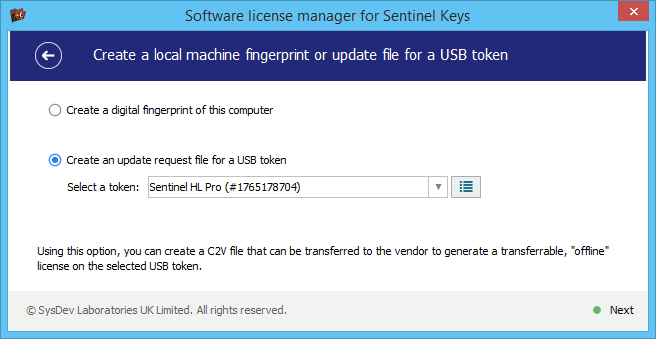
Wählen Sie dann den Token für die Lizenz aus (falls mehrere Token verfügbar sind) und klicken Sie auf "Weiter". Dadurch wird die C2V-Datei mit den erforderlichen Schlüsselinformationen gespeichert. Sollte diese Option ausgegraut sein oder der Schlüssel nicht in der Liste vorhanden sein, prüfen Sie die Schlüsselverbindung und klicken Sie auf die Schaltfläche "Aktualisieren" rechts neben dem jeweiligen Feld.
Wenn dies nicht hilft, erfordert Ihr System möglicherweise die Installation von Sentinel Runtime Environment, um fortfahren zu können.
Wenn diese Datei erfolgreich erstellt wurde, senden Sie sie an uns (den Anbieter), um mit der Lizenzgenerierung fortzufahren.
Sobald die Lizenz erstellt ist, liefern wir (der Anbieter) Ihnen eine weitere Datei (mit der Erweiterung V2CP), die Ihre digitale Lizenz enthält. Nach Erhalt schließen Sie den USB-Token an den aktuellen PC an, starten den Lizenzmanager erneut und wählen die Option "Neue Lizenz oder Lizenzaktualisierung anwenden". Ein neues Dialogfeld wird angezeigt, wie unten dargestellt.
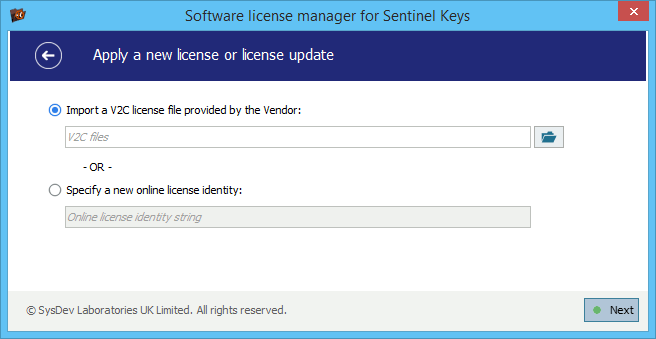
Wählen Sie die obere Option ("Importieren Sie eine vom Anbieter bereitgestellte V2C-Lizenzdatei") und drücken Sie die Schaltfläche rechts neben dem jeweiligen Feld, um die bereitgestellte V2CP-Datei zu laden. Klicken Sie auf "Weiter", um fortzufahren. Die aktualisierte Lizenz muss auf den USB-Token programmiert werden.
Bei Erfolg wird Ihre neue Lizenz sofort aktiviert.
Letzte Aktualisierung: 20. Februar 2025
